Εγγραφείτε για λογαριασμό Apple χωρίς στοιχεία πιστωτικής κάρτας
Miscellanea / / February 11, 2022
Μισώ όταν οι διαδικτυακές υπηρεσίες ζητούν στοιχεία πληρωμής και στοιχεία πιστωτικής κάρτας ακριβώς τη στιγμή της δημιουργίας ενός λογαριασμού. Προσωπικά αισθάνομαι πολύ άβολα για την παροχή των στοιχείων της πιστωτικής μου κάρτας, ειδικά όταν γνωρίζω ότι δεν είναι πιθανό να αγοράσω προϊόντα επί πληρωμή από αυτήν την υπηρεσία σύντομα. Επίσης, μια τέτοια διαδικασία είναι αποτρεπτική για όσους δεν διαθέτουν πιστωτικές κάρτες.
Πάρτε για παράδειγμα το Google Play Store. Το κατάστημα επιτρέπει στους χρήστες να δημιουργήσουν δωρεάν λογαριασμό και ζητά στοιχεία πληρωμής μόνο όταν κάνετε την πρώτη σας αγορά. iTunes Store από την άλλη, θέλει να υποβάλετε τα στοιχεία της κάρτας σας κατά τη δημιουργία λογαριασμού. Από προεπιλογή, δεν υπάρχει επιλογή παράκαμψης της οθόνης πληρωμής εάν δεν διαθέτετε πιστωτική κάρτα ή εάν δεν θέλετε να δώσετε τις λεπτομέρειες.
Το αποτέλεσμα είναι ότι δεν καταφέρνετε ποτέ να αποκτήσετε λογαριασμό Apple και χάνετε όλα τα δωρεάν πράγματα.
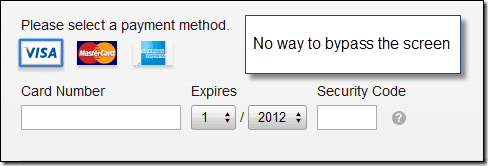
Αλλά σήμερα θα σας δείξω πώς μπορείτε να δημιουργήσετε έναν δωρεάν λογαριασμό στην Apple χωρίς να παραδώσετε τα στοιχεία της κάρτας σας. Ας ξεκινήσουμε τότε.
Σημείωση: θα χρησιμοποιήσουμε iTunes για να δημιουργήσετε τον λογαριασμό Apple και επομένως πρέπει να τον κατεβάσετε και να τον εγκαταστήσετε στον υπολογιστή σας, εάν δεν τον έχετε ήδη.
Δημιουργία λογαριασμού Apple χωρίς πιστωτική κάρτα
Βήμα 1: Ανοίξτε το iTunes και κάντε κλικ στο iTunes Store για να ανοίξετε το κατάστημα. Πρώτα από όλα θα πρέπει αλλάξτε την προτίμηση χώρας σας σε Ηνωμένες Πολιτείες εάν δεν έχει οριστεί από προεπιλογή. Για να αλλάξετε την προτίμηση χώρας, κάντε κύλιση προς τα κάτω στο κάτω μέρος της σελίδας Store και κάντε κλικ στον σύνδεσμο Αλλαξε χώρα.

Βήμα 2: Από τη λίστα με όλες τις χώρες που αναφέρονται εδώ, επιλέξτε Ηνωμένες Πολιτείες. Αυτό το βήμα είναι πολύ σημαντικό για να παραλείψετε τα στοιχεία της κάρτας.

Βήμα 3: Αφού αλλάξετε την προτίμηση χώρας, προσπαθήστε να εντοπίσετε μια δωρεάν εφαρμογή στο iTunes Store και να την κατεβάσετε. Υπάρχουν πολλές δωρεάν εφαρμογές καρφιτσωμένες στη σελίδα και οποιαδήποτε από αυτές θα έλυνε τον σκοπό. Όταν προσπαθείτε να κάνετε λήψη της δωρεάν εφαρμογής, το iTunes θα σας ζητήσει να συνδεθείτε για αποθήκευση χρησιμοποιώντας έναν λογαριασμό Apple. Κάντε κλικ στο Δημιουργία Apple ID εδώ.
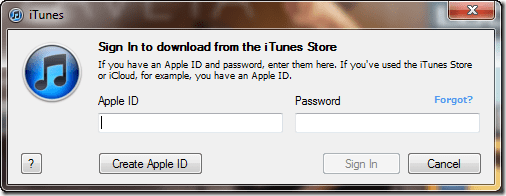
Βήμα 4: Τώρα μπορείτε να προχωρήσετε και να δημιουργήσετε τον λογαριασμό σας Apple παρέχοντας διάφορες λεπτομέρειες.

Βήμα 5: Όταν η σελίδα σας ζητήσει τα στοιχεία της πιστωτικής κάρτας και τα στοιχεία χρέωσης, αυτή τη φορά θα δείτε την επιλογή να μην επιλέξετε κανένα. Επιπλέον, θα πρέπει να συμπληρώσετε στοιχεία όπως όνομα, διεύθυνση, PIN κ.λπ. ως πολίτης των ΗΠΑ. Μπορείτε να πάρετε τη βοήθεια του FakeNameGenerator εδώ.

Βήμα 6: Τέλος, όταν ολοκληρώσετε τα βήματα δημιουργίας λογαριασμού, η Apple θα σας στείλει ένα email επιβεβαίωσης που θα επιβεβαιώνει ποιος λογαριασμός σας Apple θα ενεργοποιηθεί.
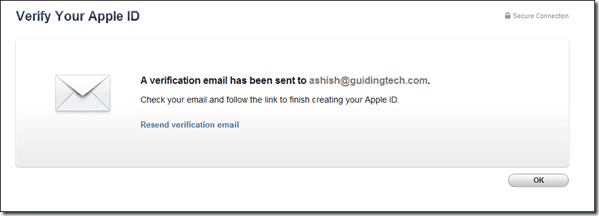
συμπέρασμα
Αυτό είναι όλο, μπορείτε να χρησιμοποιήσετε αυτόν τον λογαριασμό Apple για να κατεβάσετε δωρεάν εφαρμογές, podcast κ.λπ. από το App Store, αλλά επειδή χρησιμοποιήσαμε ψεύτικη διεύθυνση και δεν έχουμε συνδέσει καμία πιστωτική κάρτα με τον λογαριασμό, δεν θα μπορούμε να κατεβάσουμε εφαρμογές επί πληρωμή. Μην ξεχάσετε να συντονιστείτε στην επόμενη ανάρτησή μας, όπου θα χρησιμοποιήσουμε τον λογαριασμό Apple για να δούμε πώς μπορούμε να εγγραφούμε και να παρακολουθούμε podcast στο iTunes.
Τελευταία ενημέρωση στις 03 Φεβρουαρίου 2022
Το παραπάνω άρθρο μπορεί να περιέχει συνδέσμους συνεργατών που βοηθούν στην υποστήριξη της Guiding Tech. Ωστόσο, δεν επηρεάζει τη συντακτική μας ακεραιότητα. Το περιεχόμενο παραμένει αμερόληπτο και αυθεντικό.



